福太郎NEO 更新履歴
※最新版を適用することで、以前の更新プログラムも適用されます。
v6.0.5 リリースノート
- リリース日:2024年1月29日(月)
- 概要
v6.0.5では以下の機能を追加しています。
・事件簿を照会し一覧で確認できる「事件簿照会」を追加。
・請求書等において、受託日を印字できる機能を追加。
・報酬額計算書において、受付番号を印字するように修正。
・年度更新において、次年度に繰り越す事件簿を選択できる機能を追加。
v6.0.4 リリースノート
- リリース日:2023年10月16日(月)
- 概要
v6.0.4では以下の機能を追加しています。
・請求書等において、電子印鑑をつける機能を追加。
差出人情報設定から電子印鑑の画像との紐づけが行えます。
・請求書等において、依頼者名を空白にして印刷できる機能を追加。
・請求書等の形式を、4つのパターンから選択する機能を追加。
パターンにつきましては、電子マニュアル66ページにて御確認いただけます。
v6.0.3 リリースノート
- リリース日:2023年9月21日(木)
- 概要
v6.0.3では以下の機能を追加しています。
・事件簿入力(基本事項)において、登録されている事件簿の登記区分を変更できる機能を追加。
v6.0.2 リリースノート
- リリース日:2023年9月4日(月)
- 概要
v6.0.2では以下の機能を追加しています。
・登記区分設定において、登記区分・集計名のコードを変更できる機能を追加。
・メニュー画面右上の「福太郎NEO」をクリックすると、現在のバージョンなどの情報を確認できる機能を追加。
v6.0.1 リリースノート
- リリース日:2023年8月7日(月)
- 概要
v6.0.1では以下の機能を追加しています。
・事件簿入力(立替金等)において、立替金項目①(1行目)の数量に事件簿入力(資料調査等)の登記事項、地図類、図面類の数量の合計を初期値として取得できる。
・事件簿入力(立替金等)において、立替金項目②(2行目)の数量に事件簿入力(書類作成等)の作業種別①(1行目)の数量を初期値として取得できる。
・上記2機能の有効、無効を切り替える区分を基本情報設定に追加。
・請求書、領収証、見積書印刷において、「報酬額合計」、「消費税額」、「印紙代・立替金」の合計を表示。
ダウンロードおよびセットアップ手順
更新プログラムをセットアップする前に、必ずデータのバックアップを行ってください。
バックアップ実行後、「福太郎NEO」を終了し、下記の手順でダウンロードおよびセットアップを行ってください。
- ご覧のホームページ上部の「更新プログラム(最新版)ダウンロード」ボタンをクリックします。
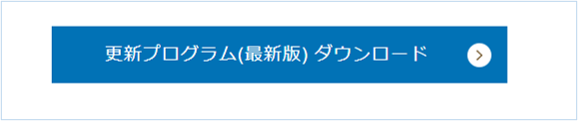
- ZIP形式の圧縮フォルダーがダウンロードされます。
「∧」ボタンをクリックし、選択メニューを表示させ、「フォルダを開く」をクリックします。(ブラウザが Google Chrome の場合)
※お使いのブラウザの設定によっては、ダウンロード時に警告が出る場合がございます。
その際は、「ダウンロードを続行」を選択してください。以下の画像は、windows11のGoogle Chromeの場合の操作手順です。
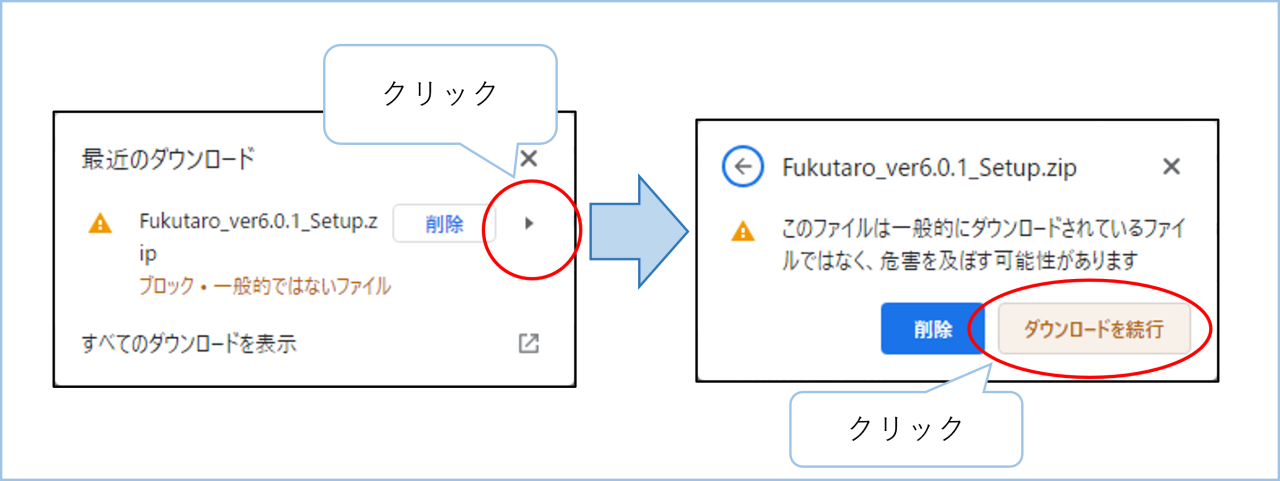
- 開いたフォルダー内にダウンロードされたZIP形式の圧縮フォルダーがあります。そのファイルを左クリックで選択し、右クリックで選択メニューを表示させ、「すべて展開」をクリックします。
(パソコンによっては、「すべて展開」が「解凍」と表記されています。) - 「圧縮(ZIP 形式)フォルダーの展開」画面が開きます。「完了時に展開されたファイルを表示する」にチェックを入れ、「展開」ボタンをクリックします。圧縮フォルダーが展開され、開いたフォルダー内の「Fukutaro_Setup」をダブルクリックします。
- 「Windows によって PC が保護されました」という画面が表示された場合、「詳細情報」をクリックし、「実行」をクリックします。
「ユーザアカウント制御 このアプリがデバイスに変更を加えることを許可しますか?」という画面が表示された場合、「はい」をクリックします。(ご使用の Windows の環境により若干異なります。) - 「福太郎NEO セットアップ」画面が表示されます。「次へ」ボタンをクリックします。
次の画面で「インストール」ボタンをクリックします。 完了画面が表示されるとセットアップは完了です。